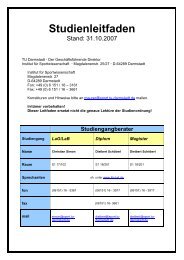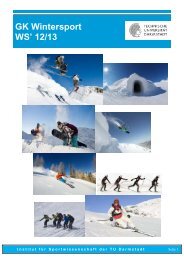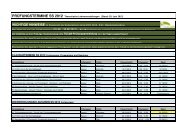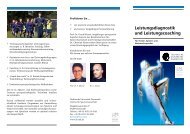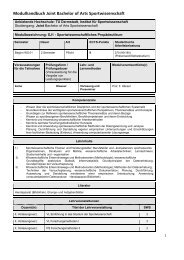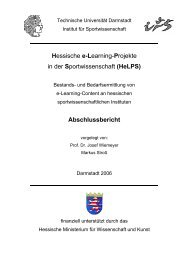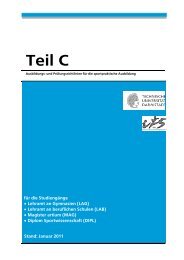Leitfaden zur Literaturrecherche - Institut für Sportwissenschaft
Leitfaden zur Literaturrecherche - Institut für Sportwissenschaft
Leitfaden zur Literaturrecherche - Institut für Sportwissenschaft
Sie wollen auch ein ePaper? Erhöhen Sie die Reichweite Ihrer Titel.
YUMPU macht aus Druck-PDFs automatisch weboptimierte ePaper, die Google liebt.
<strong>Leitfaden</strong> <strong>zur</strong><br />
<strong>Literaturrecherche</strong><br />
2. Auflage, Oktober 2011
Inhaltsverzeichnis<br />
1 Einleitung ................................................................................................................................................... 3<br />
2 Die Universitäts- und Landesbibliothek Darmstadt (ULB) ....................................................................... 4<br />
2.1. Darmstädter Katalogportal „DAKAPO“........................................................................................... 4<br />
2.2. Elektronische Medien ........................................................................................................................ 6<br />
3 Literaturdatenbanken ................................................................................................................................. 7<br />
3.1. Erste generelle Schritte bei der Suche in Literaturdatenbanken ........................................................ 9<br />
3.2. Bisp-Datenbank ............................................................................................................................... 10<br />
3.3. SPORTDiscus ................................................................................................................................. 13<br />
3.4. PsycINFO/PSYNDEX .................................................................................................................... 17<br />
3.5. PubMed ........................................................................................................................................... 18<br />
4 Beschaffung von Literatur ....................................................................................................................... 19<br />
4.1. Digitale Zeitschriftenbibliothek ...................................................................................................... 19<br />
4.2. Fernleihe .......................................................................................................................................... 20<br />
4.3. Subito .............................................................................................................................................. 22<br />
Literaturverzeichnis .......................................................................................................................................... 24<br />
Inhaltsverzeichnis 2
1 Einleitung<br />
Oftmals gerät man während des Studiums in die Situation, dass man Literatur zu einem bestimmten Thema<br />
sucht, sei es <strong>für</strong> ein Referat, eine Seminararbeit oder eine Abschlussarbeit. Meist ist dann das erste Ziel, einen<br />
möglichst vollständigen Überblick über die gesamte und besonders auch aktuelle Literatur zu diesem<br />
Thema zu erhalten. Danach wird entschieden, welche „Treffer“ der <strong>Literaturrecherche</strong> dann tatsächlich besorgt<br />
werden.<br />
Der vorliegende <strong>Leitfaden</strong> <strong>zur</strong> <strong>Literaturrecherche</strong> soll eine Hilfestellung <strong>zur</strong> effektiven Literatursuche und<br />
-beschaffung sein. Er orientiert sich am gleichnamigen Skript des <strong>Institut</strong>s <strong>für</strong> Medizinische Psychologie der<br />
Universität Marburg (vgl. Basler & Frank, o. J.) sowie an Informationen der Universitäts- und Landesbibliothek<br />
Darmstadt (ULB). Die Anleitung erhebt keinen Anspruch auf Vollständigkeit. Sie soll lediglich einen<br />
Überblick schaffen, um die ersten Schritte der selbstständigen Literatursuche zu erleichtern und Antworten<br />
auf folgende Fragen geben:<br />
• Wie kann ich Literatur zu dem mich interessierenden Thema finden?<br />
• Wie recherchiere ich in Datenbanken?<br />
• Wie besorge ich die gefunden Artikel/Aufsätze/Bücher?<br />
Am sinnvollsten <strong>zur</strong> Literatursuche ist die Nutzung von digitalen Suchsystemen. Hierzu zählen:<br />
• die Suche mittels der Digitalen Bibliothek der Universitäts- und Landesbibliothek Darmstadt (ULB),<br />
• die Suche in uniexternen Literaturdatenbanken,<br />
• die Durchforstung des Internets mittels Suchmaschinen.<br />
Wie die beiden erst genannten Suchsysteme im Einzelnen genutzt werden können, wird in Abschnitt 2 und 3<br />
erläutert.<br />
In Abschnitt 4 werden verschiedene Möglichkeiten vorgestellt, die ausgewählte Literatur schließlich zu beschaffen.<br />
Manche Artikel werden etwa lokal in Darmstadt verfügbar sein oder über die Digitale Zeitschriftenbibliothek<br />
der ULB abgerufen werden können. Um an nicht in Darmstadt verfügbare Literatur zu gelangen,<br />
gibt es die Möglichkeit, Literatur via Fernleihe oder Subito zu bestellen.<br />
Einleitung 3
2 Die Universitäts- und Landesbibliothek Darmstadt (ULB) 1<br />
Der folgende Abschnitt informiert über die <strong>Literaturrecherche</strong> innerhalb der Universitäts- und Landesbibliothek<br />
(ULB) Darmstadt.<br />
Um zu erfahren, welche Bücher, Zeitschriften, CD-Roms etc. in der ULB vorhanden sind, bietet die Bibliothek<br />
ein eigenes digitales Suchsystem („DAKAPO“) an (s. 2.1). Dessen Nutzung ist besonders dann relevant,<br />
wenn bereits feststeht, dass ein Werk beschafft werden soll, da keine inhaltlichen Informationen über die<br />
gefundene Literatur gegeben werden. Es kann leidglich festgestellt werden , ob das Werk in Darmstadt vorhanden<br />
ist, wo es sich befindet und ob es ausgeliehen werden kann (s. 2.1 DAKAPO).<br />
Ferner bietet die ULB auch Zugang zu elektronischen Medien, wie beispielsweise Datenbanken, die als Ausgangspunkt<br />
<strong>für</strong> generelle <strong>Literaturrecherche</strong>n dienen können (s. 2.2 und 3).<br />
Alle Studierenden der TU Darmstadt sind mit der Athene-Karte oder einem (alten) Bibliotheksausweis <strong>zur</strong><br />
Ausleihe in der Hauptbibliothek, der Zweigbibliothek Lichtweise und allen weiteren Teilbibliotheken berechtigt.<br />
Die meisten Bücher, Zeitschriften, CD-Roms etc. sind in geschlossenen Magazinen untergebracht und müssen<br />
online oder per Leihschein bestellt werden, falls sie ausgeliehen werden möchten.<br />
Die wichtigsten Neuerwerbungen sind in offenen Magazinen, die wichtigsten Lehrbücher in der Lehrbuchsammlung<br />
untergebracht und können sofort ausgeliehen werden. Medien, die im Lesesaal stehen, sind Präsenzbestand<br />
und somit nicht ausleihbar.<br />
Die ULB bietet regelmäßig Führungen und Schulungen zu verschiedenen Themen an. Nähere Informationen<br />
dazu erhalten Sie unter http://www.ulb.tudarmstadt.de/aktuelles/fuehrungenundschulungen/termine.de.jsp.<br />
Desweiteren stehen unter http://www.ulb.tu-darmstadt.de/faq/index.de.jsp viele nützliche Informationen<br />
<strong>zur</strong> Ausleihe, Recherche, Fernleihe und anderen Themengebieten rund um die ULB.<br />
Internetadresse: http://www.ulb.tu-darmstadt.de/ulb/startseite/index.de.jsp<br />
Kontakt:<br />
Universitäts- und Landesbibliothek Darmstadt<br />
Schloss S3|12<br />
64283 Darmstadt<br />
Sekretariat: 06151/16-5801, Fax: 06151/16-5897<br />
Zentrale Information: 06151/16-5850<br />
Ausleihe: 06151/16-5820<br />
Zweigbibliothek Lichtwiese: 06151/16-5867, Fax: 06151/16-5849<br />
Öffnungszeiten: http://www.ulb.tu-darmstadt.de/ulb/ueberuns/oeffnungszeiten/oeffnungszeiten.de.jsp<br />
2.1. Darmstädter Katalogportal „DAKAPO“<br />
In dem Katalogportal der ULB (http://dakapo.ulb.tu-darmstadt.de/servlet/Top/searchadvanced) können unterschiedlichste<br />
elektronische Quellen gleichzeitig durchsucht werden.<br />
Wenn Sie eine Suche in der Digitalen Bibliothek starten wollen, müssen Sie zunächst Ihre Auswahl im Bereich<br />
der Katalogauswahl treffen. Klicken Sie hierbei auf der rechten Seite (s. Abb. 1) jeweils in die gewünschten<br />
grauen Kästchen (bei Datenquellen, die kein solches Kästchen besitzen, handelt es sich um weiterführende<br />
Links, die nicht in „DAKAPO“ durchsucht werden können (s. Abb. 1)).<br />
In folgenden Datenquellen ist eine Suche möglich:<br />
• Bibliothekskataloge der ULB<br />
• TU-Fachbibliotheken<br />
• Darmstädter Bibliotheken<br />
• Hessische Bibliotheken (relevant <strong>für</strong> die Fernleihe)<br />
• Deutschlandweite Kataloge (relevant <strong>für</strong> die Fernleihe)<br />
1 Die folgenden Ausführungen orientieren sich an den Informationen der ULB Darmstadt und sind teilweise von den Infoblättern<br />
übernommen.<br />
Die Universitäts- und Landesbibliothek Darmstadt 4
Suche<br />
Im Hauptfenster (s. Abb. 1) können in den Suchfeldern die gewünschten Suchbegriffe eingegeben werden.<br />
Abb. 1: Screenshot der Internetstartseite des Darmstädter Katalogportals „DAKAPO“.<br />
Sie können in den Suchfeldern nach Autoren, Titeln (Stichwörter), Schlagwörtern, Verlag, Erscheinungsjahr<br />
oder auch anderen nützlichen Kriterien, wie der ISBN-Nummer suchen (<strong>zur</strong> Eingabe von Suchbegriffen s.<br />
3.1.). Diese Suchfelder können durch «und», «oder» und «und nicht» verknüpft werden.<br />
Zusätzlich ermöglicht „DAKAPO“ die Suche auf einen bestimmten Materialtyp (z. B. Bücher, Zeitschriften,<br />
etc.) einzuschränken.<br />
Zudem können Sie unter «Einstellungen» entscheiden, wie viele Suchergebnisse sie pro Katalog maximal<br />
zulassen und nach welcher Zeit ein „Timeout“ aktiviert werden soll, was vor allem bei weitgefassten Suchbegriffen,<br />
welche eine Vielzahl von Suchergebnissen liefern, von Nutzen sein kann.<br />
Klicken Sie auf «Suchen» und Ihre Suchanfrage wird abgeschickt.<br />
Die Universitäts- und Landesbibliothek Darmstadt 5
Die Suchergebnisse werden getrennt nach Bibliothekskatalogen präsentiert (s. Abb. 2).<br />
Abb. 2: Screenshot eines Suchergebnisses im Darmstädter Katalogportal „DAKAPO“.<br />
Klickt man auf ein Suchergebnis, so erhält man die vollständige bibliographische Angabe und ggf. entsprechende<br />
Links, z. B. wenn das Suchergebnis als Volltext vorliegt (z. B. bei Zeitschriften s. 4.1). Über den<br />
Button «Bestellen» erfährt man den Standort der gewünschten Literatur. In der Lehrbuchsammlung, dem<br />
Offenen Magazin und den Fachbibliotheken kann das Werk direkt ausgeliehen werden (evtl. eingeschränkte<br />
Ausleihe in einzelnen Fachbibliotheken). Ist das Werk in einem geschlossenen Magazin, so muss es bestellt<br />
(wenn es bereits ausgeliehen ist, vorgemerkt) werden und kann dann einige Stunden später in der ULB abgeholt<br />
werden. Sollte das Werk nicht in der Heimatbibliothek vorhanden sein, kann es über die Fernleihe bestellt<br />
werden (s. Kapitel 4.2).<br />
2.2. Elektronische Medien<br />
Neben gedruckten Materialien bietet die Universitäts- und Landesbibliothek Darmstadt auch eine große Anzahl<br />
von elektronischen Medien an:<br />
• CD-ROM- und Online-Datenbanken (s. Kapitel 3)<br />
• Elektronische Zeitschriften (s. Kapitel 4.1.)<br />
• eBooks<br />
Auf der Startseite der ULB (http://www.ulb.tu-darmstadt.de/ulb/startseite/index.de.jsp) befinden sich in der<br />
Mitte der Seite die Links zu den Elektronischen Medien. Dort erhalten Sie Zugang zu den verschiedenen<br />
elektronischen Medienangeboten.<br />
Die Universitäts- und Landesbibliothek Darmstadt 6
3 Literaturdatenbanken<br />
Der folgende Abschnitt beschreibt die konkrete Recherche nach interessierender Literatur mit verschiedenen<br />
<strong>für</strong> die <strong>Sportwissenschaft</strong> und Nachbardisziplinen relevanten Datenbanken.<br />
In Literaturdatenbanken ist eine große Anzahl von Fachliteratur in Form von Büchern, Zeitschriften und<br />
Zeitungsartikeln sowie Forschungsprojekten dokumentiert. Mit Hilfe einer Suchfunktion kann mittels<br />
Schlagworten, Titeln, Autoren etc. in diesen Datenbanken nach Literatur gesucht werden. Als Suchergebnis<br />
erhält man einen Datensatz, der neben der bibliographischen Angabe meist ein Abstract, also eine<br />
Kurzzusammenfassung, über die Inhalte der entsprechenden Literaturstelle enthält.<br />
Um eine erfolgreiche <strong>Literaturrecherche</strong> zu gewährleisten, sollte bedacht werden, dass die Datenbanken<br />
meist einer bestimmten Fachrichtung zuzuordnen sind und somit die dem Interesse entsprechenden ausgewählt<br />
werden sollten. Sucht man beispielsweise Literatur zu einem Thema der Sportpsychologie, empfiehlt<br />
sich eine Recherche nicht nur in den unterschiedlichen Datenbanken der <strong>Sportwissenschaft</strong>, sondern auch in<br />
psychologisch orientierten Datenbanken.<br />
Zugang<br />
Die ULB stellt im Internet Literaturdatenbanken <strong>zur</strong> Verfügung, die Sie im Datenbank-Informationssystem<br />
(DBIS) unter http://rzblx10.uni-regensburg.de/dbinfo/fachliste.php?bib_id=tuda&lett=l&colors=&ocolors=<br />
finden. Zudem befindet sich etwa in Mitte der Startseite der ULB der Zugang zu den elektronischen Medien<br />
(s. Kapitel 2.2.) und darunter der Link zu den Datenbanken.<br />
Aufgelistet werden hier zunächst die verschiedenen Fachrichtungen mit der Anzahl der vorhandenen Datenbanken<br />
zu diesem Themengebiet (s. Abb. 3).<br />
Abb. 3: Screenshot <strong>zur</strong> Startseite des Datenbank-Informationssystems.<br />
Wählt man nun ein Fachgebiet aus, werden die Namen der Datenbanken aufgeführt, sowie gekennzeichnet,<br />
in welchem Rahmen diese Datenbank zugänglich ist (s. Abb. 4).<br />
Literaturdatenbanken 7
Abb. 4: Screenshot zu den Datenbanken Fachgebiet Sport.<br />
Es gelten folgende Zugangshinweise:<br />
frei im Internet verfügbare Online-Datenbanken (also von jedem Rechner mit Internetzugang nutzbar)<br />
deutschlandweit frei zugänglich durch die Unterstützung der Deutschen Forschungsgemeinschaft<br />
lizenzierte Online-Datenbanken, verfügbar nur im Netz der TU Darmstadt<br />
lizenzierte Online-Datenbanken, verfügbar <strong>für</strong> berechtigte Nutzer auch außerhalb des Netzes der TU<br />
Darmstadt<br />
Berechtigt sind z. B. Mitarbeiter und Studierende. Sie können sich über den VPN-Client in das Netz<br />
der TUD einwählen. Informationen dazu finden Sie unter http://www.vpn.hrz.tu-darmstadt.de/.<br />
Hinweis: Bei der Herstellung der VPN-Verbindung ist jedoch unbedingt erforderlich, die „campus<br />
connection“ zu wählen (nicht „extern“!).<br />
CD-ROM-Datenbanken, verfügbar nur im Netz der TU Darmstadt<br />
CD-ROM-Datenbanken, verfügbar <strong>für</strong> berechtigte Nutzer auch außerhalb des Netzes der TU Darmstadt<br />
CD-ROM-Datenbanken, verfügbar an Einzelplätzen im Lesesaal bzw. Zentraler Information.<br />
kostenpflichtiges Pay-per-Use-Angebot<br />
Wählt man die gewünschte Datenbank aus, so erhält man zusätzliche Informationen z. B. über die Inhalte,<br />
die Produzenten oder den Berichtszeitraum sowie den Link <strong>zur</strong> Datenbank (s. Abb. 5).<br />
Literaturdatenbanken 8
Abb. 5: Screenshot <strong>zur</strong> Datenbank SPORTDiscus.<br />
Tab. 1 enthält eine Übersicht über die gängigsten Datenbanken in den <strong>für</strong> die <strong>Sportwissenschaft</strong> relevanten<br />
Fachgebieten.<br />
Tab. 1: Übersicht über wichtige Datenbanken in den <strong>für</strong> die <strong>Sportwissenschaft</strong> relevanten Fachrichtungen.<br />
Fachrichtung<br />
Datenbanken<br />
<strong>Sportwissenschaft</strong><br />
Psychologie<br />
Medizin<br />
fachübergreifend<br />
• Bisp-Datenbanken (s. Abschnitt 3.2.)<br />
• SPORTDiscus (s. Abschnitt 3.3.)<br />
• PsycINFO/PSYNDEX (s. Abschnitt 3.4.)<br />
• PsyJournals<br />
• PubMed (s. Abschnitt 3.5.)<br />
• DIMDI-Datenbankrecherche<br />
• Web of Science<br />
3.1. Erste generelle Schritte bei der Suche in Literaturdatenbanken<br />
Da jede Datenbank mit unterschiedlichen Programmen durchsucht wird, kann hier keine genaue Handhabung<br />
erfolgen. Es erfolgen zunächst lediglich generelle Hinweise <strong>zur</strong> Suche mit Datenbanken. Allerdings sei darauf<br />
hingewiesen, dass nahezu jede Datenbank mit ausführlichen Hilfsfunktionen ausgestattet ist. Meist lohnt<br />
es sich, vor der ersten Recherche mit der Datenbank vertraut zu machen. So erhält man erstens qualitativ<br />
bessere Suchergebnisse und kann zweitens Zeit sparen.<br />
• In jeder Datenbank existieren Felder, innerhalb derer nach bestimmten Begriffen gesucht werden kann.<br />
So kann man etwa innerhalb der Titel oder innerhalb der Autorennamen suchen; je nach Datenbank liegen<br />
weitere Felder z. B. <strong>für</strong> die Suche nach Erscheinungsjahr, nach Schlagworten oder <strong>zur</strong> Festlegung<br />
der Sprache vor.<br />
Literaturdatenbanken 9
• Als Suchbegriffe eignen sich so genannte Schlüsselwörter, die das zu interessierende Thema betreffen.<br />
Um diese herauszuarbeiten, sollte man sich zunächst Gedanken darüber machen, durch welche zentralen<br />
Begriffe sich das Thema beschreiben lässt. Bereits vorhandene Texte über das Thema können dabei helfen,<br />
Fachbegriffe und Schlüsselwörter zu finden. Zu den gesammelten Begriffen können zusätzlich noch<br />
verwandte Wörter oder Synonyme hinzugezogen werden. Viele Datenbanken bieten dazu ein wissenschaftliches<br />
Wörterbuch (Thesaurus) an, in dem verwandte, über- und untergeordnete Begriffe aufgeführt<br />
werden.<br />
• Um Literatur, die den Vorstellungen entspricht, zu finden, sollten die Suchbegriffe möglichst präzise<br />
sein. Zu allgemeine Suchbegriffe führen meist zu einer sehr großen Trefferzahl, die eine effektive Literaturauswahl<br />
unmöglich macht. Um die Datenmenge zu reduzieren, gibt es meist die Möglichkeit der<br />
Kombination mehrerer Suchbegriffe (Verknüpfung durch «und» oder «oder») sowie des Ausschlusses<br />
von Begriffen («nicht»). Zudem kann eine Limitierung durch die Angabe des Erscheinungszeitraums<br />
(Angabe der Jahreszahl) erzielt werden.<br />
• Alle gängigen Datenbanken bieten die Möglichkeit der Trunkierung. Dies bedeutet, dass man Suchbegriffe<br />
abkürzen bzw. nach alternativen Schreibweisen suchen kann. Hier<strong>für</strong> sind in verschiedenen Datenbanken<br />
unterschiedliche Zeichen reserviert, beispielsweise der Stern (*), das Fragezeichen (?) oder<br />
das Prozent-Zeichen (%). Die Suche nach *kugel findet also Begriffe, die auf „kugel“ enden (z. B. Flipperkugel).<br />
Oft gibt es auch einen Platzhalter <strong>für</strong> ein beliebiges Zeichen (z. B. den Unterstrich (_)), der<br />
hilfreich sein kann, wenn man sich bei der Schreibung eines Namens nicht sicher ist.<br />
• Bei der Zusammenstellung der Suchbegriffe sollte bedacht werden, dass viele Datenbanken auch Artikel<br />
auf anderen Sprachen (meist englisch) enthalten. Die Suchbegriffe sollten aus diesem Grund (auch) auf<br />
Englisch eingegeben werden.<br />
• Liegt bereits Literatur zum interessierenden Thema vor, so bietet es sich an, nach weiteren Veröffentlichungen<br />
des entsprechenden Autors zu suchen. Häufig lohnt sich auch ein Blick in das Literaturverzeichnis<br />
bereits vorhandener Literatur. Dort findet man die bibliographischen Angaben, auf die der Verfasser<br />
verweist. Die ein oder andere interessante Literaturstelle <strong>für</strong> das eigene Thema kann so entdeckt<br />
werden.<br />
3.2. Bisp-Datenbank 2<br />
Fachgebiet: <strong>Sportwissenschaft</strong><br />
Das Bundesinstitut <strong>für</strong> <strong>Sportwissenschaft</strong> (BISp) bietet mit dieser Datenbank eine Informationsstelle, die<br />
sportwissenschaftliche Fachinformation dokumentiert. Die Bisp-Datenbank besteht aus drei Datenbanken:<br />
• SPOLIT (SPOrtwissenschaftliche LITeratur) ist eine bibliographische Datenbank mit Kurzreferaten zu<br />
sportwissenschaftlicher Literatur und wird seit 1970 produziert.<br />
• SPOFOR bietet ausführliche Beschreibungen von laufenden und abgeschlossenen sportwissenschaftlichen<br />
Forschungsprojekten seit 1990 aus Deutschland, Österreich und der Schweiz.<br />
• In SPOMEDIA werden überwiegend deutschsprachige audio-visuelle Medien im Leistungssport dokumentiert.<br />
Zugang<br />
Zugang zu der Datenbank erhalten Sie über das Datenbank-Informationssystem (DBIS), Fachgebiet Sport<br />
oder auch direkt über http://www.bisp-datenbanken.de.<br />
Suche in der Bisp-Datenbank<br />
Recherchen können generell gleichzeitig in allen drei Datenbanken (SPOLIT, SPOFOR, SPOMEDIA) oder<br />
auch jeweils einzeln erfolgen. Markieren Sie hier<strong>für</strong> die entsprechenden Kästchen oben auf der Startseite (s.<br />
Abb. 6).<br />
2 Die Ausführungen beruhen auf Informationen des Bundesinstituts <strong>für</strong> <strong>Sportwissenschaft</strong>.<br />
Literaturdatenbanken 10
Abb. 6: Screenshot <strong>zur</strong> Startseite der Bisp-Datenbank.<br />
Standardsuche<br />
Geben Sie einen Begriff oder eine Phrase in eines der Suchfelder (Person, Titel, Jahr etc.) ein, nach der<br />
Sie in der Datenbank suchen möchten (s. Abb. 6). Achten Sie dabei auf folgende Eingabeformate und<br />
Einstellungen:<br />
• Mehrere Suchbegriffe in einem Feld werden durch «;» getrennt<br />
• Felder können durch «und» oder «oder» miteinander verknüpft werden<br />
• Bei einer Teilwortsuche (Trunkierung) werden die Platzhalter «%» oder «*» verwendet<br />
• Sortierung der Ergebnisse: Die Literaturdokumente der Ergebnisliste können wahlweise nach Erscheinungsjahr<br />
oder Titeln sortiert werden. Die Sortierung von Medien erfolgt automatisch nach dem<br />
Titel, von Forschungsdokumenten nach dem Erhebungsjahr.<br />
Hinweise und Tipps <strong>zur</strong> Suche finden Sie unter dem Link «Hilfe» «Suche» am linken Rand und unter<br />
«Kurzbeschreibungen/Beispiele» (s. Abb. 6).<br />
Klicken Sie auf «Suche».<br />
• Die Datenbank wird nach dem Begriff bzw. der genauen Phrase durchsucht.<br />
• Die Seite mit den Ergebnissen der Recherche wird nun angezeigt (s. Abb. 7). Im oberen Bereich finden<br />
Sie Informationen über die Anzahl der Treffer und die Zusammensetzung der Ergebnismenge.<br />
Weiterhin kann hier die Suchdauer abgelesen werden.<br />
• Zu jedem Treffer wird zusätzlich der Typ angegeben:<br />
Literatur:<br />
Monographie: Zeitschriftenaufsatz: Sammelwerksbeitrag:<br />
Forschung:<br />
Medien:<br />
• Des Weiteren wird der Titel genannt.<br />
Wird auf «[mehr…]» geklickt, so wird die vollständige bibliographische Angabe und ein<br />
Kurzreferat angezeigt.<br />
• Mit den Schaltflächen «vorige», «nächste» etc. können Sie zwischen den Ergebnisseiten navigieren.<br />
Literaturdatenbanken 11
Abb. 7: Screenshot zum Suchergebnis mit dem Suchbegriff Erlebnispädagogik.<br />
Exportieren der Suchergebnisse<br />
Möchten Sie die Suchergebnisse speichern, so können Sie dies über den Button «alle exportieren» oder<br />
«Auswahl exportieren» tun (um nur eine Auswahl zu exportieren markieren Sie vorher die Kästchen der<br />
entsprechenden Treffer).<br />
In den Exporteinstellungen können Sie entscheiden, welche Informationen der Treffer exportiert werden<br />
sollen und ein Ausgabeformat (z. B. pdf) wählen.<br />
Hinweise und Tipps rund um die Suchergebnisse erhalten Sie unter unter dem Link «Hilfe» «Suchergebnisse»<br />
sowie «Hilfe» «Export» am linken Rand (s. Abb. 6 und 7).<br />
Profisuche<br />
Die Profisuche dient einer detaillierteren und differenzierteren Suche. Am linken Rand (s. Abb. 6 und 7)<br />
befindet sich der entsprechende Menüpunkt. Dort kann eine Dokumentart gewählt werden (z. B. Literatur<br />
gesamt: Monographien, Sammelwerksbeiträge und Zeitschriftenaufsätze, Forschung oder Medien), innerhalb<br />
derer gesucht werden soll.<br />
Die Bedienung der Suchmasken ähnelt im Großen und Ganzen der Standardsuche, nur dass zusätzliche<br />
Suchfelder existieren (z. B. Titelübersetzung, Themenfelder, ISBN-Nummer etc.), mit Hilfe derer die Suche<br />
verfeinert werden kann.<br />
Hinweise und Tipps <strong>zur</strong> Profisuche sind unter «Hilfe» «Suche» am linken Menürand zu finden (s. Abb. 6<br />
und 7).<br />
Empfehlung<br />
Es wird empfohlen sich <strong>zur</strong> Nutzung des Bisp-Recherchesystem anzumelden, denn dadurch haben Sie<br />
folgende Vorteile:<br />
• Sie haben die Möglichkeit, Ihre Suchanfragen als Vorlagen abzuspeichern und bei Bedarf<br />
wiederzuverwenden.<br />
• Sie erhalten eine längere Timeoutzeit <strong>für</strong> Ihre Sitzung bei Inaktivität (bei Nicht-Anmeldung beträgt diese<br />
nur 10 min). Nach dieser Zeit werden Suchergebnisse geleert, Anfragen entfernt und Informationen<br />
gelöscht.<br />
Literaturdatenbanken 12
3.3. SPORTDiscus<br />
Fachgebiet: <strong>Sportwissenschaft</strong><br />
SPORTDiscus ist eine umfassende bibliografische Datenbank des Sport Information Resource Centre (SIRC)<br />
in Ottawa (Kanada) mit Themen zu Sport, Fitness und verwandten Disziplinen (z. B. Sportrecht, Gesundheit,<br />
Ernährung und Tourismus). Die Datenbank enthält über 750.000 Datensätze und wertet in erster Linie<br />
angloamerikanische Zeitschriften und Monographien aus, die bis 1800 <strong>zur</strong>ückreichen. Außerdem umfasst sie<br />
Nachweise von über 20.000 Dissertationen.<br />
Zugang<br />
Zugang zu der Datenbank erhalten Sie über das Datenbank-Informationssystem (DBIS): Fachgebiet Sport.<br />
Bedenken Sie, dass SPORTDiscus eine lizenzierte Online-Datenbank ist, auf die nur berechtigte Nutzer auch<br />
außerhalb des Netzes der TU Darmstadt zugreifen dürfen. Als berechtigter Nutzen der TU Darmstadt stehen<br />
Ihnen außerdem eine Vielzahl von Volltexten <strong>zur</strong> Verfügung. Das heißt, Sie können Artikel, die der Datenbank<br />
vorliegen, kostenlos downloaden und nutzen.<br />
Suche in SPORTDiscus mit EBSCOhost 3<br />
EBSCOhost ist ein Online-Nachschlagewerk, das eine Vielzahl von Datenbanken beinhaltet. Im Folgenden<br />
werden zunächst die gängigsten Möglichkeiten zum Umgang mit EBSCOhost beschrieben. Es besteht dabei<br />
kein Anspruch auf Vollständigkeit. EBSCOhost bietet aber eine Hilfefunktion (Hilfe-Button oben rechts)<br />
und Tutorials mit detaillierten Informationen zu den Grundlagen, dem Suchen und dem Arbeiten mit Suchergebnissen<br />
an.<br />
Auf der Startseite von EBSCOhost wählen Sie zunächst die Datenbank aus, die Sie durchsuchen möchten.<br />
Klicken Sie dann auf «continue».<br />
Hinweis: Sie können oben rechts unter «Language» die Sprache <strong>für</strong> die Suchmaske in Deutsch ändern, die<br />
Hilfen etc. bleiben jedoch auf Englisch.<br />
Die Suchmaske <strong>für</strong> die erweiterte Suche öffnet sich. Um eine einfache Suche durchzuführen, klicken Sie auf<br />
den Button «Einfache Suche» in der oberen Menüzeile.<br />
Im Folgenden wird nur das Suchen mit der Erweiterten Suche erläutert, da diese die einfache Suche gewissermaßen<br />
enthält.<br />
Erweiterte Suche<br />
Geben Sie zuerst einen Suchbegriff in das Feld «Suchen» ein und wählen Sie anschließend mit Hilfe der<br />
Dropdownliste aus, welches Feld, z. B. TI Title (Titel), durchsucht werden soll (s. Abb. 8). Möchten Sie die<br />
Suche nicht spezifizieren, so belassen Sie die Einstellungen auf «Wählen Sie ein Feld aus (optional)».<br />
3 Die Ausführungen beruhen auf Informationen von EBSCOhost.<br />
Literaturdatenbanken 13
Abb. 8: Screenshot <strong>zur</strong> Suchmaske „Erweiterte Suche“ in EBSCOhost.<br />
• Mehrere Suchbegriffe: Um nach unterschiedlichen Begriffen in mehreren Suchfeldern gleichzeitig zu<br />
suchen, geben Sie einen zweiten Begriff, z. B. den Namen eines bestimmten Autors ein und wählen Sie<br />
das Feld (AU Author). Sie können auch einen dritten Suchbegriff eingeben.<br />
• Die Suchfelder können durch «und» oder «oder» miteinander verknüpft werden.<br />
Bedenken Sie bei der Eingabe der Suchbegriffe, dass es sich um eine englischsprachige Datenbank handelt.<br />
Verwenden Sie daher, wenn möglich, die englischen Wörter.<br />
Sie können die Suche zusätzlich erweitern bzw. eingrenzen, indem Sie im unteren Fenster (s. Abb. 8) z. B.<br />
folgende Einstellungen vornehmen:<br />
• Link zum Volltext angeben lassen<br />
• Eingrenzung des Erscheinungsjahrs<br />
• Sprache<br />
• Art des Publikationstyps<br />
• …<br />
Klicken Sie auf «Suche».<br />
Die Anzahl der Treffer und die Liste der Ergebnisse werden angezeigt (s. Abb. 9).<br />
Literaturdatenbanken 14
Abb. 9: Screenshot zum Suchergebnis Doping (Title) und Bette (Author).<br />
• Sie können die Ergebnisse nach Datum, Quelle, Autor oder Relevanz ordnen, indem Sie die<br />
Dropdownliste «Sortieren» oben in der Ergebnisliste verwenden.<br />
• Um die Ergebnisse zu verfeinern, können Sie links neben der Ergebnisliste z. B. das Erscheinungsdatum<br />
eingrenzen oder auch nur bestimmte Quellentyp (Monografie, wissenschaftliche Zeitschrift, o. ä.) zulassen.<br />
Suchergebnisse speichern<br />
• Ergebnisse können im temporären Sitzungsordner gespeichert werden, indem Sie auf das Ordnersymbol<br />
«Hinzufügen» klicken.<br />
• Um einen Treffer in Ihrem persönlichen Ordner zu speichern, klicken Sie oberhalb der Suchmaske auf<br />
den Link «Dem Ordner diese Suche hinzufügen».<br />
Hinweis: Wenn Sie Ergebnisse über die aktuelle Sitzung hinaus speichern möchten, so müssen Sie sich<br />
bei EBSCOhost anmelden. Dort bleiben die Titel gespeichert, bis Sie sie löschen. Um sich anzumelden<br />
klicken Sie auf den Link «Anmelden bei Mein EBSCOhost»<br />
Von Mein EBSCOhost aus können Sie die gespeicherten Ergebnisse drucken, per E-Mail versenden oder auf<br />
Datenträgern speichern.<br />
Suchverlauf<br />
Unter «Verlauf durchsuchen» (unter der Suchmaske) sind die Suchverläufe aktueller Recherchen gespeichert<br />
(s. Abb. 10).<br />
• Indem Sie das Kontrollkästchen links neben der Suche markieren und auf die Schaltfläche «Hinzufügen»<br />
klicken, können Sie zuvor ausgeführte Suchen erneut ausführen. Zusätzlich können Sie Suchläufe miteinander<br />
kombinieren («and», «or», «not»).<br />
• Möchten Sie die Suche verändern, so klicken Sie auf «Bearbeiten» und die Suchmaske mit den eingetragenen<br />
Begriffen öffnet sich.<br />
• Wenn Sie eine Suche in Ihrem persönlichen Ordner speichern möchten, klicken Sie auf «Suchläufe/Benachrichtigungen<br />
speichern» (Diese Funktion bezieht sich immer auf die zuletzt ausgeführte Suche)<br />
Füllen Sie die Felder aus, wählen Sie die Optionsschaltfläche «Gespeicherte Suche (dauerhaft)» oder<br />
«Gespeicherte Suche (temporär)» aus und klicken Sie anschließend auf «Speichern». Diese können<br />
Literaturdatenbanken 15
Sie dann später unter «Suche aufrufen» erneut ansehen. Ihre Suchkriterien bleiben in Ihrem persönlichen<br />
Ordner in Mein EBSCOhost gespeichert, bis Sie sie löschen.<br />
• Unter «Suchverlauf drucken» können Sie den Sucherverlauf ausdrucken.<br />
• Mit «Suchläufe löschen» löschen Sie alle aktuellen Suchverläufe.<br />
Abb. 10: Screenshot zum aktuellen Suchverlauf.<br />
Literaturdatenbanken 16
3.4. PsycINFO/PSYNDEX<br />
Fachgebiete: Psychologie, Medizin, Naturwissenschaft allgemein, Pädagogik, Soziologie<br />
PsycINFO (früher: PsycLIT) wird von der American Psychological Association (APA) produziert und verzeichnet<br />
selbständige und unselbständige Literatur (Zeitschriftenaufsätze, Bücher, Buchkapitel, Buchbesprechungen,<br />
Monographien, Forschungsberichte, Fallstudien etc.) <strong>zur</strong> Psychologie. Berücksichtigt werden Publikationen<br />
auf den Gebieten Psychiatrie, Soziologie, Erziehungswissenschaften, Anthropologie, Pharmakologie,<br />
Physiologie, Kriminologie und Linguistik, soweit sie <strong>für</strong> die Psychologie von Interesse sind. Ausgewertet<br />
werden circa 2.000 Zeitschriften. Insgesamt bietet PsycInfo circa 60.000 Neueintragungen pro Jahr mit<br />
wöchentlichen Updates an.<br />
PSYNDEX enthält Nachweise zu psychologischer Literatur und Testverfahren aus den deutschsprachigen<br />
Ländern sowie psychologisch relevanten audiovisuellen Medien aus allen Gebieten der Psychologie einschließlich<br />
psychologisch relevanter Aspekte aus Nachbardisziplinen wie Psychiatrie, Medizin, Erziehungswissenschaft,<br />
Soziologie, <strong>Sportwissenschaft</strong>, Linguistik, Betriebswirtschaft, Kriminologie.<br />
Zugang<br />
Zugang zu den Datenbanken erhalten Sie über das Datenbank-Informationssystem (DBIS): Fachgebiet Psychologie.<br />
Suche in PsycINFO mit OvidSP<br />
OvidSP bietet eine detaillierte Anleitung (Anklicken der Schaltfläche «Hilfe») <strong>zur</strong> Recherche in den beiden<br />
Datenbanken und dem Arbeiten mit Suchergebnissen. Weitere Ausführungen <strong>zur</strong> Suche bleiben an dieser<br />
Stelle daher aus.<br />
Abb. 11: Screenshot <strong>zur</strong> Startseite von OvidSP.<br />
Literaturdatenbanken 17
3.5. PubMed 4<br />
Fachgebiete: Medizin, Biologie, Chemie, Pharmazie, Psychologie, Sport<br />
PubMed enthält die Datenbank Medline, eine der bedeutendsten medizinischen Datenbanken, die bis in die<br />
1950er Jahre <strong>zur</strong>ückgeht. Für MEDLINE werden mehr als 4.600 biomedizinische Zeitschriften ausgewertet.<br />
Zusätzlich bietet PubMed den Zugang zu neuen, noch nicht vollständig bearbeiteten Medline-Zitaten und<br />
enthält noch weitere Datensätze, die sich mehr mit den Randgebieten der Medizin beschäftigen. Darüber<br />
hinaus gibt es in PubMed teilweise Zugriff auf Volltexte, die frei <strong>zur</strong> Verfügung stehen.<br />
Die meisten Materialien stammen aus dem angloamerikanischen Sprachraum.<br />
Bei der Auswahl Ihrer Suchbegriffe sollten Sie beachten, dass die Datensätze (v. a. Abstracts) auch bei Artikeln<br />
in anderen Sprachen auf englisch verfasst sind. Die meisten Literaturhinweise umfassen aussagefähige<br />
Inhaltsbeschreibungen (Abstracts).<br />
Zugang<br />
Die Adresse der frei zugänglichen Datenbank Medline Online (PubMed) lautet: www.pubmed.gov.<br />
Zugang zu den Datenbanken erhalten Sie außerdem über das Datenbank-Informationssystem (DBIS): Fachgebiet<br />
Sport (oder Medizin).<br />
Suche<br />
PubMed bietet unter «Using PubMed» alle nötigen Informationen zum Umgang mit der Datenbank. Neben<br />
FAQs und Tutorials empfiehlt sich vor allem der Quick Start Guide, der alle wesentlichen Informationen<br />
beinhaltet.<br />
Abb. 16: Screenshot der Startseite von PubMed.<br />
4 Dieser Abschnitt ist in leicht modifizierter Form von Basler und Frank übernommen.<br />
Literaturdatenbanken 18
4 Beschaffung von Literatur<br />
Wurde relevante Literatur gefunden, stellt sich die Frage nach der Beschaffung. Mit Hilfe der digitalen Bibliothek<br />
der ULB kann zunächst überprüft werden, ob die gewünschte Literatur in einer der TUD-<br />
Fachbibliotheken oder in der Universitäts- und Landesbibliothek vorhanden ist. Auch die Überprüfung von<br />
weiteren Darmstädter Bibliotheken und der Deutschen Bibliothek ist möglich (s. Kapitel 2.1.).<br />
Handelt es sich um eine Zeitschrift oder einen Zeitschriftenartikel, so kann man sich in der Digitalen Zeitschriftenbibliothek<br />
erkundigen, ob eine Online-Version der Zeitschrift frei zugänglich ist und somit der Artikel<br />
im PDF-Format heruntergeladen werden kann (s. . 4.1). Ist dies nicht der Fall, so ist es möglich Zeitschriftenartikel,<br />
sowie auch andere Quellen per Fernleihe (s. Kapitel 4.2.) oder Subito (s. Kapitel 4.3.) zu<br />
bestellen.<br />
4.1. Digitale Zeitschriftenbibliothek 5<br />
Für den Bereich der TU Darmstadt stehen ca. 8.000 elektronische Zeitschriften im Volltext online <strong>zur</strong> Verfügung.<br />
Sie sind in der Elektronischen Zeitschriftenbibliothek (EZB) verzeichnet.<br />
Die EZB ist ein Gemeinschaftsprojekt vieler Bibliotheken unter Federführung der UB Regensburg. Ziel ist<br />
es, möglichst alle im Volltext existierenden wissenschaftlichen elektronischen Zeitschriften zu erfassen. Jede<br />
Bibliothek hat dann die Möglichkeit, die von ihr lizenzierten Zeitschriften in der EZB als zugänglich zu markieren.<br />
Zugang<br />
Zugang <strong>zur</strong> EZB erhalten Sie direkt über http://rzblx1.uni-regensburg.de/ezeit/fl.phtml?bibid=TUDA oder<br />
über den Link zu den Elektronischen Medien in der Mitte der Startseite der ULB. Alle in der EZB verzeichneten<br />
elektronischen Zeitschriften finden Sie auch, wenn Sie über DAKAPO suchen (s. 2.1.). Existiert eine<br />
Online-Version, dann ist sie mit dem Symbol und dem Zusatz [Elektronische Ressource] gekennzeichnet.<br />
Über den Link « Volltext» gelangen Sie <strong>zur</strong> „Frontdoor“ der betreffenden Zeitschrift in der EZB, auf der<br />
Sie näheres über deren Zugangsmöglichkeit erfahren.<br />
Suche<br />
Sie können eine elektronische Zeitschrift entweder über das entsprechende Fachgebiet, in einer alphabetisch<br />
sortierten Liste oder „frei“ z. B. unter Eingabe des Titels suchen (s. Abb. 19).<br />
5 Die folgenden Ausführungen orientieren sich an den Informationen der ULB Darmstadt und sind teilweise von den Infoblättern<br />
übernommen.<br />
Beschaffung von Literatur 19
Abb. 19: Screenshot <strong>zur</strong> Startseite der elektronischen Zeitschriftenbibliothek.<br />
Die gefunden Zeitschriftentitel sind stets mit einer Ampel versehen, die Ihnen folgendes signalisiert:<br />
: Der Volltext der Zeitschrift ist frei zugänglich.<br />
: Der Volltext ist im Bibliothekssystem der TU Darmstadt zugänglich.<br />
: Der Volltext der Zeitschrift steht im Bibliothekssystem der TU Darmstadt nur <strong>für</strong> die angegebenen<br />
Jahrgänge <strong>zur</strong> Verfügung.<br />
: Der Volltext ist im Bibliothekssystem der TU Darmstadt nicht zugänglich (nur Inhaltsverzeichnisse<br />
bzw. Abstracts).<br />
Ist die Zeitschrift, die Sie gesucht haben, mit einer grünen Ampel versehen, können Sie über den angegebenen<br />
Link sofort in die gewünschte Zeitschrift einsteigen und darin recherchieren bzw. lesen. Bei gelben Ampeln<br />
kann auf die Zeitschriften nur zugegriffen werden, wenn sich der Nutzer im IP-Adressen-Bereich der<br />
TUD befindet. Als Mitglied der TU Darmstadt (Mitarbeiter, Studierende) können Sie jedoch auch von zu<br />
Hause auf die elektronischen Zeitschriften zugreifen.<br />
Es wird empfohlen, sich hier<strong>für</strong> über den VPN-Client einzuwählen. Informationen zu diesem mobilen Netzzugang<br />
finden Sie unter http://www.vpn.hrz.tu-darmstadt.de/.<br />
Hinweis: Bei der Herstellung der VPN-Verbindung ist jedoch unbedingt erforderlich, die „campus connection“<br />
zu wählen (nicht „extern“!).<br />
Bei der Suche in einer elektronischen Zeitschrift folgen Sie bitte den Anweisungen der einzelnen Anbieter.<br />
Bevor Sie Daten laden und abspeichern, beachten Sie unbedingt die Nutzungsbedingungen der Verlage/Herausgeber,<br />
die Sie mit Ihrem Zugriff akzeptieren (s. a. Infoblatt „Elektronische Medien“).<br />
4.2. Fernleihe 6<br />
Fernleihbestellungen erfolgen bei „DAKAPO“ über verschiedenen Verbundkatalogen. Der hessische Bibliotheksverbund<br />
HeBIS ist beispielsweise eine Kooperation von 567 Bibliotheken der Region, die ihre Bestände<br />
(Bücher, Zeitschriften, Noten, Karten etc.) im HeBIS-Verbundkatalog dokumentieren. Sie können natürlich<br />
auch eine Fernleihe über weitere Landesbibliothekverbände durchführen.<br />
6 Die folgenden Ausführungen orientieren sich an den Informationen von HeBIS und sind teilweise von den Infoblättern der ULB<br />
übernommen.<br />
Beschaffung von Literatur 20
Hinweis <strong>zur</strong> Bestellung<br />
Zur Fernleihe wird ein Fernleihkonto benötigt, auf das Sie die anfallenden Gebühren im Voraus einzahlen.<br />
Dieses Konto kann während der Öffnungszeiten der Bibliothek bei der Zentralen Information eingerichtet<br />
werden.<br />
Die Fernleihkosten betragen <strong>für</strong> Monographien und Zeitschriftenaufsätze bis 20 Seiten 1,50 Euro, bei Zeitschriftenaufsätzen<br />
mit mehr als 20 Seiten fallen zusätzliche Kosten bis zu 5,00 Euro an.<br />
Bedenken Sie immer, dass die Lieferzeit einer Fernleihbestellung leider nicht genau vorhergesagt werden<br />
kann. In der Regel dauert eine Online-Bestellung ca. zwei Wochen (ohne Gewähr).<br />
Suche<br />
Die Literatursuche funktioniert analog zu den Angaben in Kapitel 2.1, allerdings müssen Sie vor der Suche<br />
die gewünschten Verbundkataloge unter «weitere Kataloge» markieren. Es empfiehlt sich alle Kataloge zu<br />
durchsuchen, um ihre Trefferchance zu erhöhen. Außerdem spielt es <strong>für</strong> Sie keine Rolle, über welchem Verbundkatalog<br />
sie letztendlich die Bestellung tätigen.<br />
Abb. 20: Screenshot <strong>zur</strong> Verwendung von weiteren Verbundkatalogen in „DAKAPO“.<br />
Ist Ihre Suchabfrage nicht in Ihrer Heimatbibliothek vorhanden, können Sie sich unter «Anmeldung» mit<br />
ihrem Fernleihkonto einloggen und das gewünschte Werk bestellen.<br />
Beschaffung von Literatur 21
Abb. 21: Screenshot <strong>zur</strong> Fernleihe über „DAKAPO“.<br />
Eine Besonderheit ist die Bestellung von Texten aus Zeitschriften und von Aufsätzen über die Fernleihe. In<br />
diesem Fall erhalten sie eine Kopie des angeforderten Artikels, den Sie behalten können. Beachten sie hierbei<br />
die zusätzlich nötigen Angaben <strong>für</strong> Zeitschriften in der Mitte des Bestellformulars.<br />
Nach der erneuten Eingabe ihres Fernleihkonto-Passworts können Sie die Bestellung «abschicken».<br />
4.3. Subito 7<br />
Subito ist ein gemeinnütziger, eingetragener Verein, der einen Dokumentlieferdienst wissenschaftlicher Bibliotheken<br />
aus Deutschland, Österreich und der Schweiz anbietet. Zur Verfügung stehen ca. eine Million Zeitschriften<br />
und viele Millionen Bücher aus allen Ländern der Welt und aus allen Bereichen der Wissenschaft,<br />
Wirtschaft, Gesellschaft und Politik. Diese Bestände werden in subito-Katalogen dokumentiert.<br />
Zugang<br />
Subito erreichen Sie unter folgernder Internetadresse: http://www.subito-doc.de/<br />
Studierende, die Literatur zu Studienzwecken, <strong>für</strong> Forschung oder Lehre etc. suchen, können sich online als<br />
Kunde registrieren.<br />
Suche<br />
Als registrierter Kunde können Sie in den Katalogen nach konkreten Titeln recherchieren und diese, falls<br />
vorhanden, dann bestellen.<br />
Bestellung<br />
Bei der Bestellung werden zwei Arten unterschieden:<br />
• subito-article-delivery bietet die Anfertigung und die Lieferung von Kopien aus gedruckten Zeitschriften,<br />
Reihen und Serien sowie von einzelnen Seiten aus Büchern an.<br />
• subito-book-delivery ermöglicht die Ausleihe von Büchern.<br />
Die Bücher und Kopien werden per Post (Kopien auch als Fax oder E-Mail) wahlweise als Normalbestellung<br />
(innerhalb von 72 Std.) oder Eilbestellung (innerhalb von 24 Std.) zugesendet. Die Preise liegen zwischen 5<br />
und 15 Euro. Falls Sie Literatur über subito bestellen müssen, die Sie <strong>für</strong> eine Abschlussarbeit benötigen,<br />
und an die Sie auf keinem anderen Weg kommen können (Fernleihe etc.), übernimmt das IfS die Kosten <strong>für</strong><br />
diese Bestellung.<br />
7 Die Ausführungen beruhen auf Informationen von subito e. V.<br />
Beschaffung von Literatur 22
Hinweis<br />
Hilfe zum Recherchieren und Bestellen in subito finden Sie unter dem entsprechenden Link auf der Internetseite<br />
(http://www.subito-doc.de/index.php?lang=de&mod=page&pid=faq-ubersicht).<br />
Beschaffung von Literatur 23
Literaturverzeichnis<br />
Basler, H. D. & Frank, S. (o. J.). <strong>Leitfaden</strong> <strong>zur</strong> <strong>Literaturrecherche</strong> – Suche und Beschaffung von Fachliteratur.<br />
Unveröff. Manuskript, Philipps-Universität Marburg, <strong>Institut</strong> <strong>für</strong> Medizinische Psychologie,<br />
Marburg.<br />
Universitäts- und Landesbibliothek Darmstadt (2008). Infoblätter. Zugriff am 06.01.08 von http://elib.tudarmstadt.de/ulb/infoblaetter.htm.<br />
Literaturverzeichnis 24